PS给外景婚片添加唯美的逆光效果图实用教程(3)
- 2021-04-29 15:10
- 来源/作者:PS学院/bdstar
- 己被围观 次
6、创建自然饱和度调整图层,设置参数如图14,得到的图像效果如图15。 图14 图15 7、新建图层2图层,并填充前景色为黑色,执行滤镜渲染镜头光晕命令,
6、创建“自然饱和度”调整图层,设置参数如图14,得到的图像效果如图15。
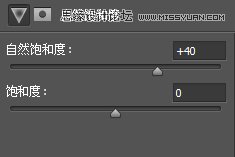
图14

图15 7、新建“图层2”图层,并填充前景色为黑色,执行“滤镜>渲染>镜头光晕”命令,设置参数如图16。
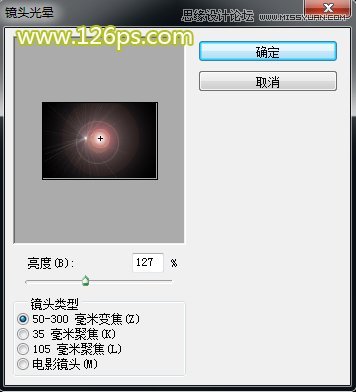
图168、将“图层2”的混合模式更改为“滤色”,如果光晕的位置不在两人头的正中间,可以用移动工具稍微挪动下,得到的图像效果如图17。
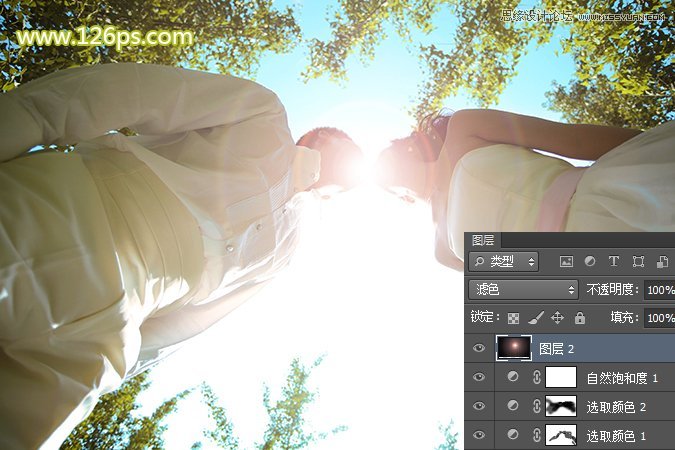
图17
9、复制“图层2”图层,得到“图层2副本”图层,将“不透明度”改为40%,增加光晕效果,图像效果如图18。
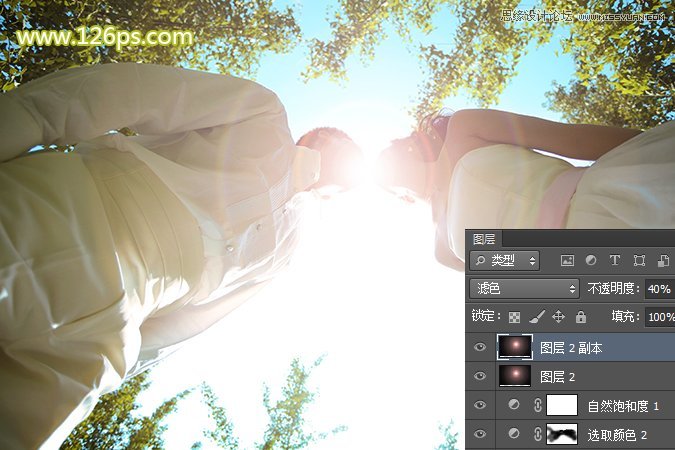
10、合并所有图层,最终效果如下图。

(责任编辑:xiaochuan)
*PSjia.COM 倾力出品,转载请注明来自PS家园网(www.psjia.com)
标签(TAG) 人物美化,图片处理,后期修图
上一篇:PS调出外景婚片唯美蓝色效果教程




